Cách mở khóa Face ID không cần vuốt màn hình cực dễ
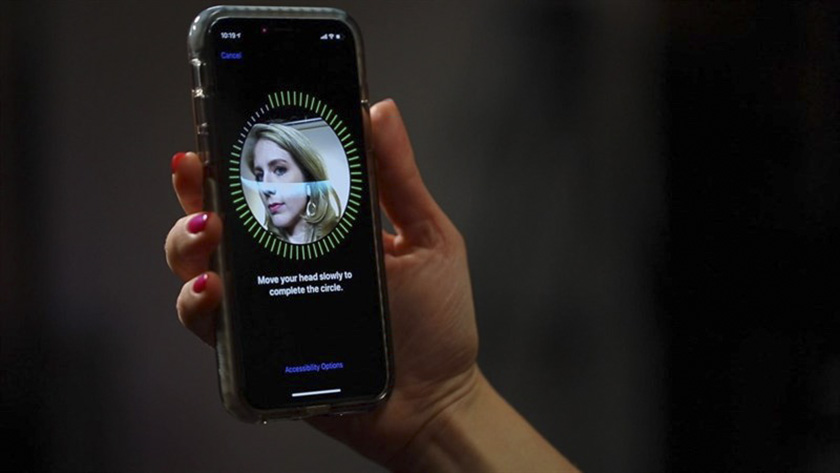
Mở khóa Face ID là một tính năng tiện ích của Apple, ngoài việc giúp mở khóa nhanh chóng thì tính bảo mật cũng được nâng cao hơn nhiều. Tuy nhiên để mở khóa Face ID thì phải vuốt màn hình trước và nhiều người không thích điều này, vậy hãy cùng tìm hiểu cách mở khóa Face ID không cần vuốt màn hình nhé!
Mở khóa Face ID trên điện thoại iPhone thông thường
Tính năng mở khóa Face ID được Apple ra mắt vào năm 2017, sử dụng ảnh cận cảnh của bạn thành một chìa khóa để mở khóa cho iPhone của bạn. Sau khi chuyển sang Face ID, Apple cũng đã tiến hành loại bỏ nút Home và đầu đọc dấu vân tay nên cũng gây không ít bực bội khi phải làm quen với công nghệ mới này.

Hệ thống camera TrueDepth của Apple được tạo thành từ một số thành phần hoạt động song song với nhau. Các cảm biến và thành phần chiếu 30000 điểm hồng ngoại lên khuôn mặt của bạn, sau đó chúng sẽ tạo lập bản đồ các đường cong và nếp nhăn theo khuôn mặt của bạn.
Nếu Face ID khớp, thiết bị của bạn sẽ được mở khóa ngược lại bạn sẽ được yêu cầu thử lại hoặc nhập mật mã và tất cả những điều này chỉ mất khoảng vài giây.
>>> Xem thêm: Dấu hiệu main iPhone bị hỏng- Nguyên nhân và cách xử lý
Hướng dẫn cách mở khóa Face ID không cần phải vuốt màn hình
Với điện thoại iPhone thì để có thể mở khóa, đầu tiên bạn phải thực hiện hành động vuốt lên từ cuối màn hình khóa rồi sau đó mới tiến hành mở khóa. Và với Face ID thì bạn cũng phải thực hiện tương tự như vậy, nhưng một số người dùng lại tỏ ra không thích như vậy.
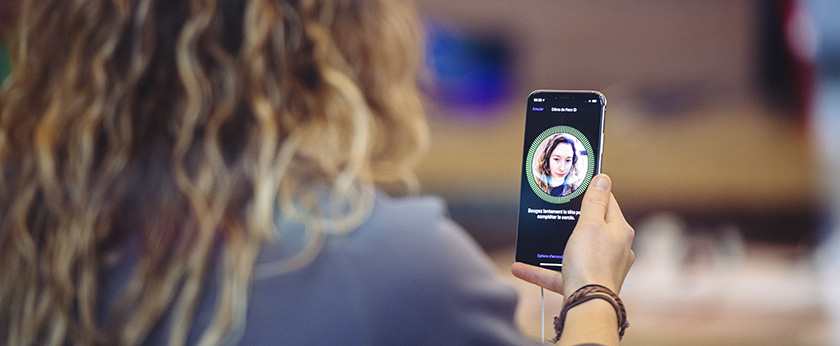
Nếu bạn không muốn phải vuốt màn hình lên, thì có thể tìm một giải pháp khác như việc thay đổi sang một hành động đơn giản hơn là chạm 2 lần vào mặt sau của điện thoại iPhone để mở khóa Face ID. Các bước cài đặt để thay đổi hành động như vậy cũng không quá khó, bạn có thể tham khảo hướng dẫn sau đây:
- Bước 1: Đầu tiên, bạn hãy mở ứng dụng Cài đặt trên điện thoại của mình, sau đó kéo xuống để tìm kiếm và nhấn chọn vào mục Trợ năng.
- Bước 2: Tiếp theo, tại giao diện Trợ năng, bạn hãy nhấn chọn vào Cảm ứng được nằm trong tìm mục Thể chất và vận động và sau đó nhấn vào mục Chạm vào mặt sau để tiếp tục.
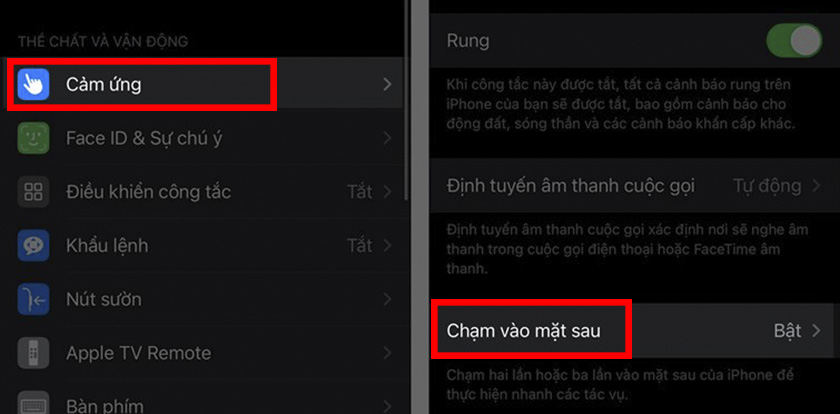
- Bước 3: Tại cửa sổ Chạm vào mặt sau, bạn có thể tùy chọn Chạm hai lần hoặc Chạm ba lần tùy thích, nhưng để tiện lợi và nhanh chóng hơn thì vẫn nên ưu tiên lựa chọn mục Chạm hai lần. Ở cửa sổ tiếp theo bạn sẽ thấy rất nhiều tính năng được hiển thị, lúc này bạn chỉ cần nhấn chọn vào mục Màn hình chính là hoàn thành.
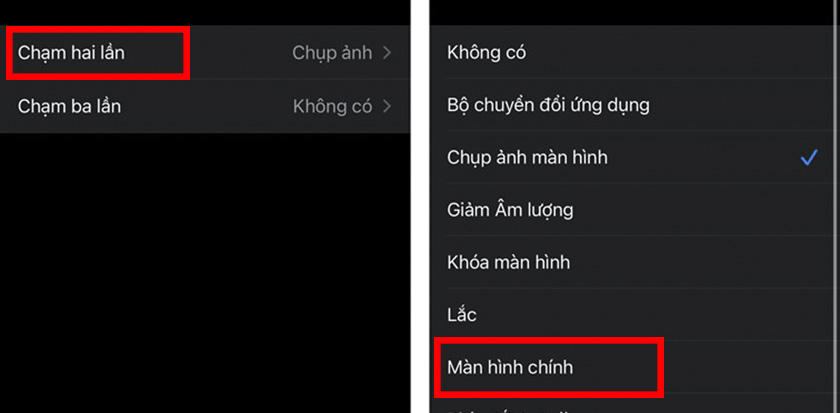
Sau khi đã thực hiện các bước như trên thì bạn không cần phải vuốt màn hình, mà thay đổi thành chạm 2 lần ở mặt sau điện thoại để vào được màn hình chính và tiến hành mở khóa Face ID giống như bình thường.
Những lưu ý cần biết khi mở khóa Face ID chạm 2 lần mặt sau iPhone
- Tính năng này chỉ có ở iPhone đã được nâng cấp iOS 14 và phải từ đời iPhone X trở lên.
- Bạn nên ưu tiên không sử dụng ốp điện thoại khi thực hiện, vì ốp lưng có thể gây ảnh hưởng đến độ nhạy.
- Nếu iPhone đang sử dụng ốp lưng bạn cần phải nhấn mạnh hơn bình thường thì mới có hiệu quả.
- Khi thực hiện hành động chạm 2 lần ở mặt sau thì nên lựa chọn chạm ở phần giữa.
- Ngoài tính năng truy cập vao màn hình chính thì bạn còn có thể cài đặt chạm 2 lần này để chụp ảnh màn hình, khóa màn hình, tăng hoặc giảm âm lượng,…
Bài viết trên đây đã hướng dẫn cách mở khóa Face ID điện thoại iPhone mà không cần phải vuốt màn hình. Hy vọng bạn có thể thực hiện thành công cài đặt đổi sang hành động 2 chạm mặt sau điện thoại để vào màn hình chính này.







